Après le lancement du Fortnite en 2017, les fans d’utilisateurs de la Xbox ont également trouvé leur raison de célébrer. Et Fortnite étant un type de jeu multiplate-forme, c’est un plaisir si agréable que la Xbox One bénéficie également d’un soutien. Les joueurs Xbox peuvent jouer contre Fortnite pour Windows, Fortnite pour Mac, Fortnite pour Android et de nombreuses autres plates-formes prises en charge. Malheureusement pour la Xbox 360, le périphérique ne prend pas en charge Unreal Engine 4, de sorte que la lecture n’a pas été très bonne. Donc, le Fortnite pour Xbox 360 ne se produit pas, mais le Fortnite pour Xbox One est actuellement en direct et donne déjà des coups.
Fortnite pour Xbox One recueille actuellement des milliers de téléchargements chaque jour. Grâce à la popularité du jeu et à la tendance créée par le genre battle royale, le Fortnite est désormais un nom bien connu dans le monde entier.
Alors que Fortnite: Save the World est une version payante, le Fortnite Battle Royale est gratuit. Vous pouvez télécharger le jeu à tout moment si vous avez une connexion Internet. Veuillez noter que la taille totale du fichier du jeu est d’environ 13 Go. Et compte tenu de sa taille, Fortnite est un téléchargement long et énorme, surtout si vous avez une vitesse lente de l’Internet.
Pour ceux d’entre vous qui sont entièrement nouveaux dans l’utilisation de Microsoft Xbox One, nous avons préparé un court tutoriel pour vous. Cela devrait vous faciliter la tâche. Nous vous conseillons d’ouvrir cette page sur un autre appareil, tel que votre téléphone portable ou votre ordinateur portable, pour suivre correctement ce guide.
Comment télécharger et installer Fortnite pour Xbox One
Table des matières
Comme mentionné précédemment, la taille totale du fichier du Fortnite pour Xbox One est d’environ 13 Go. C’est énorme et il faudra un certain temps pour terminer le téléchargement et l’installation. Il serait donc préférable de laisser le téléchargement s’exécuter sans utiliser la bande passante en arrière-plan. De cette façon, il n’y aura pas d’interruption et le téléchargement pourrait se terminer beaucoup plus rapidement.
Si cela est clarifié, nous pouvons maintenant commencer. Voici le bref guide pour télécharger et installer Fortnite pour Xbox One.
- Sur votre Xbox One, accédez au Microsoft Store.
- Cliquez sur le bouton « Rechercher » sur la page principale du magasin et tapez le mot « Fortnite« .
- Cliquez sur le bouton « Rechercher » du clavier pour afficher tous les produits liés à Fortnite. Vous pouvez également utiliser le bouton de téléchargement ci-dessous.
- Trouvez le « jeu Fortnite Battle Royale » et prenez note de la catégorie « jeu« . Comme vous pouvez le constater, il existe d’autres titres Fortnite en plus du jeu Fortnite, mais la plupart d’entre eux sont des add-ons ou des packages séparés.
- Cliquez sur Fortnite Battle Royale pour aller à sa page de téléchargement.
- Sur sa page de téléchargement, cliquez sur le bouton “Installer”. Cela devrait commencer le téléchargement immédiatement.
- Une fois le téléchargement terminé, vous pouvez lancer le jeu en cliquant sur le bouton « Jouer« .
Compte Epic Games
Si vous jouez pour la première fois à Fortnite, sachez que vous aurez besoin d’un compte Epic Games avant de pouvoir accéder au jeu. Comme le téléchargement prendra un peu plus longtemps, c’est le meilleur moment pour créer un compte Epic Games. Après tout, vous devrez toujours le faire avant de pouvoir jouer au jeu. Donc, vous pouvez aussi bien créer maintenant pendant que vous attendez.
Vous pouvez le faire sur tout autre périphérique si vous le souhaitez ou vous pouvez utiliser le navigateur natif Xbox One. Voici ce que vous devriez faire.
- Ouvrez un nouvel onglet et rendez-vous sur le site officiel d’Epic Games—www.epicgames.com
- Dans le coin supérieur droit, cliquez sur le bouton « Connexion« . Si vous utilisez un appareil mobile, appuyez sur le bouton à trois lignes situé dans le coin supérieur droit pour afficher le bouton « Connexion« , puis cliquez dessus.

- Sur la page suivante, cliquez ou tapez sur le bouton « S’inscrire« . Cela devrait être au bas de la page.
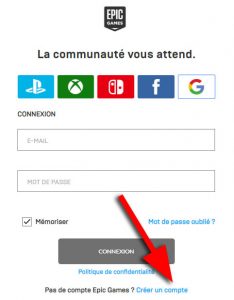
- Une fois que vous avez vu la page d’inscription, vous pouvez entrer vos informations personnelles d’un lieu à un autre, ainsi que d’autres noms. Vous remarquerez qu’hormis le logo Xbox, il existe d’autres logos de plates-formes. En effet, Fortnite pour PS4 et Fortnite pour Nintendo Switch jouent également à ce jeu. Vous pouvez cliquer ou appuyer sur le bouton Xbox en haut de la page.

- Sur la page suivante, il vous sera demandé si vous possédez un compte Epic Games existant avec progress. En supposant qu’il s’agisse de votre première visite, cliquez ou tapez sur le bouton « Créer un lien vers un nouveau compte« .
- Appuyez ou cliquez sur le bouton « Confirmer« .
- La page va maintenant recharger et vous demandera de vérifier le courriel que vous avez fourni. Cela signifie que vous devrez ouvrir votre boîte de réception.
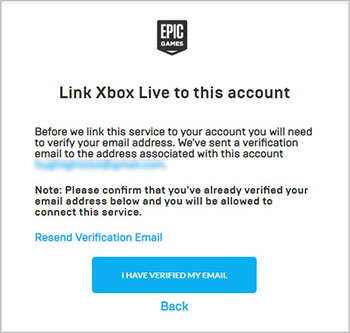
- Dans votre boîte de réception, recherchez le courrier électronique Epic Games ou Microsoft et cliquez sur l’URL de confirmation.
- Attendez qu’il se charge et indique que la vérification a abouti ou une déclaration similaire.
- C’est tout. Il ne reste plus qu’à attendre la fin du téléchargement et de l’installation de Fortnite.
Rappel:
Fortnite Battle Royale est gratuit à télécharger et à jouer sans limites. Mais si vous souhaitez personnaliser votre personnage, les objets sont en vente sur la boutique du jeu. Pour ce faire, vous devrez utiliser la devise V-Bucks. C’est une monnaie locale pour le jeu. Pour profiter de cette monnaie dans le jeu, vous devrez utiliser de l’argent réel.
En conclusion
Maintenant que vous avez installé Fortnite pour Xbox One, laissez-nous être les premiers à vous accueillir dans cette communauté. Nous espérons que vous passerez un bon moment.
Malheureusement, pour les utilisateurs de la Xbox 360, nous n’avons aucune bonne nouvelle pour vous. Espérons que les développeurs d’Epic Games parviendront d’une manière ou d’une autre à créer un portage du jeu qui le fera fonctionner pour l’appareil. Les exigences actuelles du jeu ne correspondent tout simplement pas à celles de la Xbox 360. Mais comme certaines plates-formes ont une configuration spéciale pour exécuter Fortnite Battle Royale telle que Android, cela n’est peut-être pas aussi impossible qu’il semble.
Alors, que pensez-vous de Fortnite pour Xbox One? Est-ce aussi bon qu’ils le disent en fonction de votre expérience? Dites-nous dans la section commentaire ci-dessous. Nous serons plus qu’heureux de connaître vos pensées
Si vous avez des questions sur ce tutoriel, n’hésitez pas à laisser un commentaire ci-dessous. Nous essaierons de répondre à toutes vos questions le plus rapidement possible. Et n’oubliez pas de partager ceci avec vos amis qui possèdent une console Xbox One. Cela pourrait aussi les aider s’ils ne savaient pas que ce jeu est déjà disponible.




